cad中极限公差怎么标注
- 格式:doc
- 大小:27.53 KB
- 文档页数:6

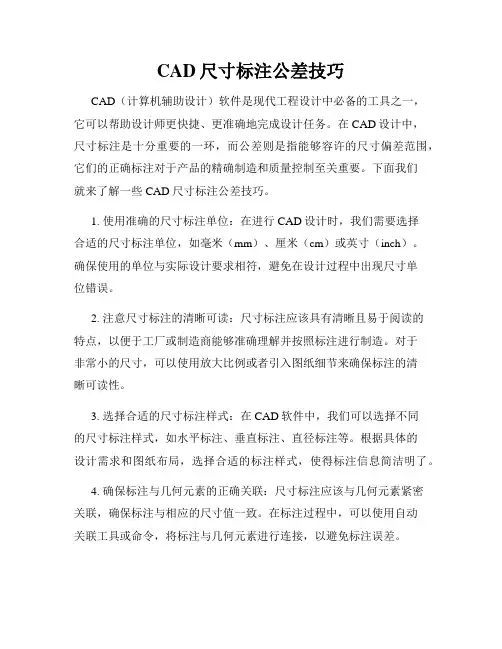
CAD尺寸标注公差技巧CAD(计算机辅助设计)软件是现代工程设计中必备的工具之一,它可以帮助设计师更快捷、更准确地完成设计任务。
在CAD设计中,尺寸标注是十分重要的一环,而公差则是指能够容许的尺寸偏差范围,它们的正确标注对于产品的精确制造和质量控制至关重要。
下面我们就来了解一些CAD尺寸标注公差技巧。
1. 使用准确的尺寸标注单位:在进行CAD设计时,我们需要选择合适的尺寸标注单位,如毫米(mm)、厘米(cm)或英寸(inch)。
确保使用的单位与实际设计要求相符,避免在设计过程中出现尺寸单位错误。
2. 注意尺寸标注的清晰可读:尺寸标注应该具有清晰且易于阅读的特点,以便于工厂或制造商能够准确理解并按照标注进行制造。
对于非常小的尺寸,可以使用放大比例或者引入图纸细节来确保标注的清晰可读性。
3. 选择合适的尺寸标注样式:在CAD软件中,我们可以选择不同的尺寸标注样式,如水平标注、垂直标注、直径标注等。
根据具体的设计需求和图纸布局,选择合适的标注样式,使得标注信息简洁明了。
4. 确保标注与几何元素的正确关联:尺寸标注应该与几何元素紧密关联,确保标注与相应的尺寸值一致。
在标注过程中,可以使用自动关联工具或命令,将标注与几何元素进行连接,以避免标注误差。
5. 标注公差信息:公差是决定产品质量的关键因素之一,因此在尺寸标注中,我们需要准确地标注公差信息。
公差可以分为尺寸公差、形位公差等不同类型,在标注时需要遵循相应的标准规范。
6. 使用图例标注复杂公差:对于一些复杂的公差,可以使用图例进行标注。
图例标注可以简洁地表示多个尺寸和公差信息,提高标注的可读性和理解性。
7. 注意公差堆积效应: 在CAD设计中,多个部件的公差堆积可能会导致整体装配问题。
因此,需要在设计过程中考虑公差堆积效应,并进行相应的公差分析和优化。
8. 使用CAD软件提供的公差分析工具:现代CAD软件通常提供了公差分析工具,可以帮助设计师进行公差分析和优化,以确保产品在制造过程中能够满足质量要求。

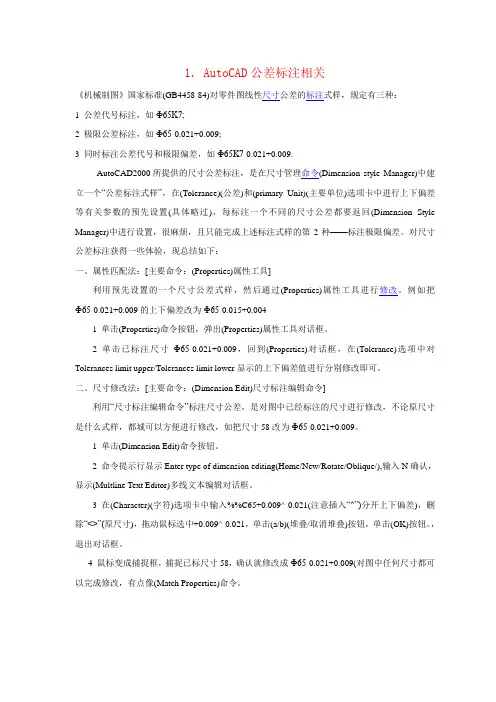
1. AutoCAD公差标注相关《机械制图》国家标准(GB4458-84)对零件图线性尺寸公差的标注式样,规定有三种:1 公差代号标注,如Ф65K7;2 极限公差标注,如Ф65-0.021+0.009;3 同时标注公差代号和极限偏差,如Ф65K7-0.021+0.009.AutoCAD2000所提供的尺寸公差标注,是在尺寸管理命令(Dimension style Manager)中建立一个“公差标注式样”,在(Tolerance)(公差)和(primary Unit)(主要单位)选项卡中进行上下偏差等有关参数的预先设置(具体略过),每标注一个不同的尺寸公差都要返回(Dimension Style Manager)中进行设置,很麻烦,且只能完成上述标注式样的第2种——标注极限偏差。
对尺寸公差标注获得一些体验,现总结如下:一、属性匹配法:[主要命令:(Properties)属性工具]利用预先设置的一个尺寸公差式样,然后通过(Properties)属性工具进行修改。
例如把Ф65-0.021+0.009的上下偏差改为Ф65-0.015+0.0041 单击(Properties)命令按钮,弹出(Properties)属性工具对话框。
2 单击已标注尺寸Ф65-0.021+0.009,回到(Properties)对话框,在(Tolerance)选项中对Tolerances limit upper/Tolerances limit lower显示的上下偏差值进行分别修改即可。
二、尺寸修改法:[主要命令:(Dimension Edit)尺寸标注编辑命令]利用“尺寸标注编辑命令”标注尺寸公差,是对图中已经标注的尺寸进行修改,不论原尺寸是什么式样,都城可以方便进行修改,如把尺寸58改为Ф65-0.021+0.009。
1 单击(Dimension Edit)命令按钮。
2 命令提示行显示Enter type of dimension editing(Home/New/Rotate/Oblique/),输入N确认,显示(Multline Text Editor)多线文本编辑对话框。
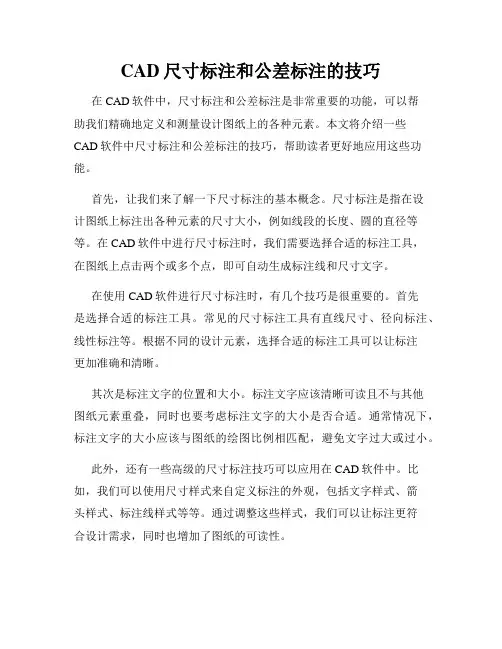
CAD尺寸标注和公差标注的技巧在CAD软件中,尺寸标注和公差标注是非常重要的功能,可以帮助我们精确地定义和测量设计图纸上的各种元素。
本文将介绍一些CAD软件中尺寸标注和公差标注的技巧,帮助读者更好地应用这些功能。
首先,让我们来了解一下尺寸标注的基本概念。
尺寸标注是指在设计图纸上标注出各种元素的尺寸大小,例如线段的长度、圆的直径等等。
在CAD软件中进行尺寸标注时,我们需要选择合适的标注工具,在图纸上点击两个或多个点,即可自动生成标注线和尺寸文字。
在使用CAD软件进行尺寸标注时,有几个技巧是很重要的。
首先是选择合适的标注工具。
常见的尺寸标注工具有直线尺寸、径向标注、线性标注等。
根据不同的设计元素,选择合适的标注工具可以让标注更加准确和清晰。
其次是标注文字的位置和大小。
标注文字应该清晰可读且不与其他图纸元素重叠,同时也要考虑标注文字的大小是否合适。
通常情况下,标注文字的大小应该与图纸的绘图比例相匹配,避免文字过大或过小。
此外,还有一些高级的尺寸标注技巧可以应用在CAD软件中。
比如,我们可以使用尺寸样式来自定义标注的外观,包括文字样式、箭头样式、标注线样式等等。
通过调整这些样式,我们可以让标注更符合设计需求,同时也增加了图纸的可读性。
除了尺寸标注,公差标注也是CAD软件中常用的功能。
公差标注用于表达设计元素的允许误差范围,以确保制造工艺的可行性。
在CAD软件中进行公差标注时,我们需要使用专门的工具,如公差标注工具或引线标注工具。
在进行公差标注时,关键的技巧是确保标注清晰明了。
公差标注应该包括公差符号、公差值和公差范围,以便读者能够准确理解设计要求。
同时,标注文字的位置和大小也要遵循与尺寸标注相同的原则,确保文字清晰可读。
此外,在CAD软件中进行公差标注时,我们还可以使用公差样式来自定义标注的外观。
通过调整公差样式,我们可以改变公差符号的形状、颜色和大小,增加图纸的可读性和美观度。
总结起来,CAD软件中的尺寸标注和公差标注是非常重要的功能,可以帮助我们精确绘制和定义设计图纸。
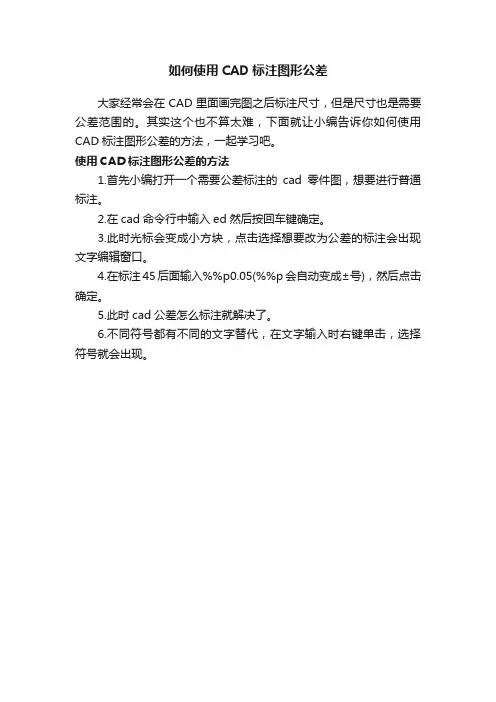
如何使用CAD标注图形公差
大家经常会在CAD里面画完图之后标注尺寸,但是尺寸也是需要公差范围的。
其实这个也不算太难,下面就让小编告诉你如何使用CAD标注图形公差的方法,一起学习吧。
使用CAD标注图形公差的方法
1.首先小编打开一个需要公差标注的cad零件图,想要进行普通标注。
2.在cad命令行中输入ed然后按回车键确定。
3.此时光标会变成小方块,点击选择想要改为公差的标注会出现文字编辑窗口。
4.在标注45后面输入%%p0.05(%%p会自动变成±号),然后点击确定。
5.此时cad公差怎么标注就解决了。
6.不同符号都有不同的文字替代,在文字输入时右键单击,选择符号就会出现。
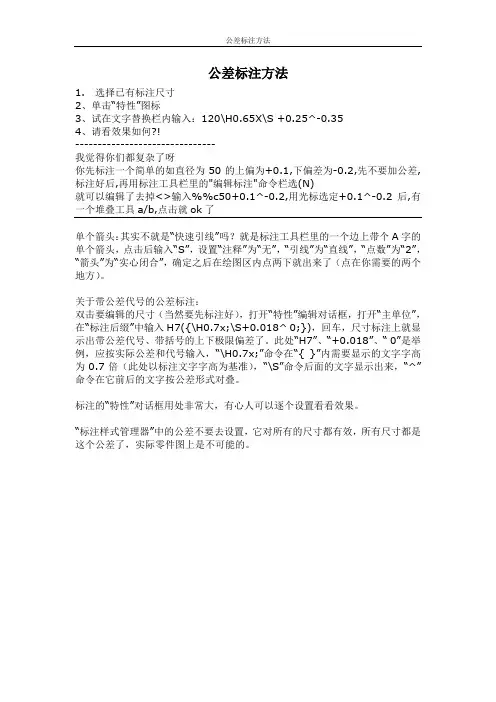
公差标注方法
公差标注方法
1. 选择已有标注尺寸
2、单击“特性”图标
3、试在文字替换栏内输入:120\H0.65X\S +0.25^-0.35
4、请看效果如何?!
-------------------------------
我觉得你们都复杂了呀
你先标注一个简单的如直径为50的上偏为+0.1,下偏差为-0.2,先不要加公差,标注好后,再用标注工具栏里的"编辑标注"命令栏选(N)
就可以编辑了去掉<>输入%%c50+0.1^-0.2,用光标选定+0.1^-0.2后,有一个堆叠工具a/b,点击就ok了
单个箭头:其实不就是“快速引线”吗?就是标注工具栏里的一个边上带个A字的单个箭头,点击后输入“S”,设置“注释”为“无”,“引线”为“直线”,“点数”为“2”,“箭头”为“实心闭合”,确定之后在绘图区内点两下就出来了(点在你需要的两个地方)。
关于带公差代号的公差标注:
双击要编辑的尺寸(当然要先标注好),打开“特性”编辑对话框,打开“主单位”,在“标注后缀”中输入H7({\H0.7x;\S+0.018^ 0;}),回车,尺寸标注上就显示出带公差代号、带括号的上下极限偏差了。
此处“H7”、“+0.018”、“ 0”是举例,应按实际公差和代号输入,“\H0.7x;”命令在“{ }”内需要显示的文字字高为0.7倍(此处以标注文字字高为基准),“\S”命令后面的文字显示出来,“^”命令在它前后的文字按公差形式对叠。
标注的“特性”对话框用处非常大,有心人可以逐个设置看看效果。
“标注样式管理器”中的公差不要去设置,它对所有的尺寸都有效,所有尺寸都是这个公差了,实际零件图上是不可能的。
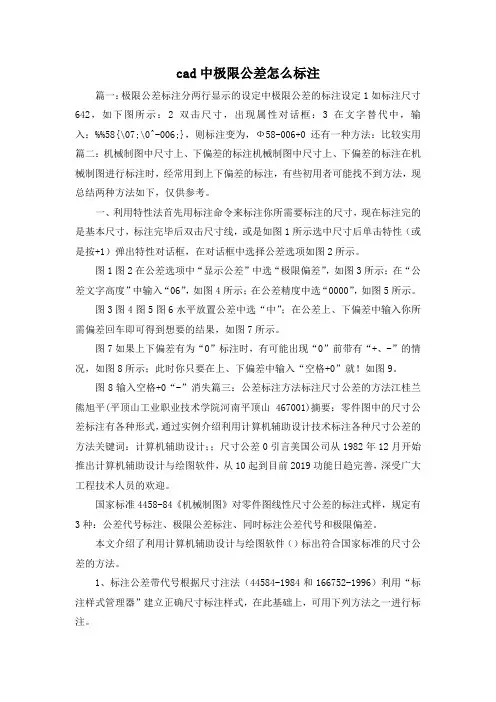
cad中极限公差怎么标注篇一:极限公差标注分两行显示的设定中极限公差的标注设定1如标注尺寸642,如下图所示:2双击尺寸,出现属性对话框:3在文字替代中,输入:%%58{\07;\0^-006;},则标注变为,Ф58-006+0还有一种方法:比较实用篇二:机械制图中尺寸上、下偏差的标注机械制图中尺寸上、下偏差的标注在机械制图进行标注时,经常用到上下偏差的标注,有些初用者可能找不到方法,现总结两种方法如下,仅供参考。
一、利用特性法首先用标注命令来标注你所需要标注的尺寸,现在标注完的是基本尺寸,标注完毕后双击尺寸线,或是如图1所示选中尺寸后单击特性(或是按+1)弹出特性对话框,在对话框中选择公差选项如图2所示。
图1图2在公差选项中“显示公差”中选“极限偏差”,如图3所示;在“公差文字高度”中输入“06”,如图4所示;在公差精度中选“0000”,如图5所示。
图3图4图5图6水平放置公差中选“中”;在公差上、下偏差中输入你所需偏差回车即可得到想要的结果,如图7所示。
图7如果上下偏差有为“0”标注时,有可能出现“0”前带有“+、-”的情况,如图8所示;此时你只要在上、下偏差中输入“空格+0”就!如图9。
图8输入空格+0“-”消失篇三:公差标注方法标注尺寸公差的方法江桂兰熊旭平(平顶山工业职业技术学院河南平顶山467001)摘要:零件图中的尺寸公差标注有各种形式,通过实例介绍利用计算机辅助设计技术标注各种尺寸公差的方法关键词:计算机辅助设计;;尺寸公差0引言美国公司从1982年12月开始推出计算机辅助设计与绘图软件,从10起到目前2019功能日趋完善,深受广大工程技术人员的欢迎。
国家标准4458-84《机械制图》对零件图线性尺寸公差的标注式样,规定有3种:公差代号标注、极限公差标注、同时标注公差代号和极限偏差。
本文介绍了利用计算机辅助设计与绘图软件()标出符合国家标准的尺寸公差的方法。
1、标注公差带代号根据尺寸注法(44584-1984和166752-1996)利用“标注样式管理器”建立正确尺寸标注样式,在此基础上,可用下列方法之一进行标注。
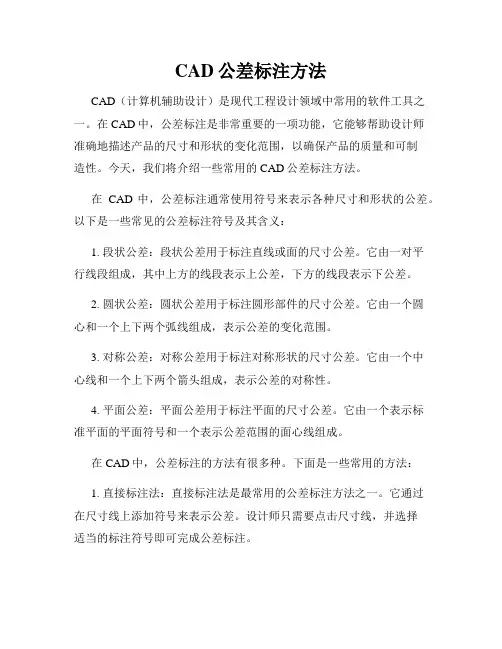
CAD公差标注方法CAD(计算机辅助设计)是现代工程设计领域中常用的软件工具之一。
在CAD中,公差标注是非常重要的一项功能,它能够帮助设计师准确地描述产品的尺寸和形状的变化范围,以确保产品的质量和可制造性。
今天,我们将介绍一些常用的CAD公差标注方法。
在CAD中,公差标注通常使用符号来表示各种尺寸和形状的公差。
以下是一些常见的公差标注符号及其含义:1. 段状公差:段状公差用于标注直线或面的尺寸公差。
它由一对平行线段组成,其中上方的线段表示上公差,下方的线段表示下公差。
2. 圆状公差:圆状公差用于标注圆形部件的尺寸公差。
它由一个圆心和一个上下两个弧线组成,表示公差的变化范围。
3. 对称公差:对称公差用于标注对称形状的尺寸公差。
它由一个中心线和一个上下两个箭头组成,表示公差的对称性。
4. 平面公差:平面公差用于标注平面的尺寸公差。
它由一个表示标准平面的平面符号和一个表示公差范围的面心线组成。
在CAD中,公差标注的方法有很多种。
下面是一些常用的方法:1. 直接标注法:直接标注法是最常用的公差标注方法之一。
它通过在尺寸线上添加符号来表示公差。
设计师只需要点击尺寸线,并选择适当的标注符号即可完成公差标注。
2. 引导线标注法:引导线标注法适用于复杂的几何形状或尺寸关系。
它通过添加引导线来连接尺寸线和公差符号,以便更清晰地表示公差。
3. 推导标注法:推导标注法适用于机械装配或零件间的公差关系。
它通过在尺寸线之间添加关系符号来表示公差,比如+/-符号表示上下公差。
4. 补充标注法:补充标注法适用于需要额外信息或解释的尺寸公差。
它通过在尺寸标注上方或下方添加文字说明来提供额外信息。
除了以上方法,CAD软件还提供了许多其他高级的公差标注功能,比如自动公差计算、标准公差库等。
这些功能能够大大简化设计师的工作,并提高标注的准确性和一致性。
在进行CAD公差标注时,设计师应该注意以下几点:1. 根据设计要求选择合适的公差标注方法,确保标注的准确性和易读性。
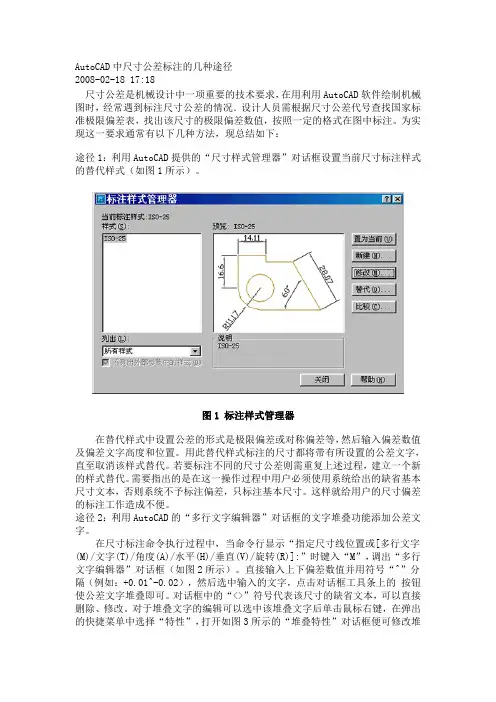
AutoCAD中尺寸公差标注的几种途径2008-02-18 17:18尺寸公差是机械设计中一项重要的技术要求,在用利用AutoCAD软件绘制机械图时,经常遇到标注尺寸公差的情况.设计人员需根据尺寸公差代号查找国家标准极限偏差表,找出该尺寸的极限偏差数值,按照一定的格式在图中标注。
为实现这一要求通常有以下几种方法,现总结如下:途径1:利用AutoCAD提供的“尺寸样式管理器”对话框设置当前尺寸标注样式的替代样式(如图1所示)。
图1 标注样式管理器在替代样式中设置公差的形式是极限偏差或对称偏差等,然后输入偏差数值及偏差文字高度和位置。
用此替代样式标注的尺寸都将带有所设置的公差文字,直至取消该样式替代。
若要标注不同的尺寸公差则需重复上述过程,建立一个新的样式替代。
需要指出的是在这一操作过程中用户必须使用系统给出的缺省基本尺寸文本,否则系统不予标注偏差,只标注基本尺寸。
这样就给用户的尺寸偏差的标注工作造成不便。
途径2:利用AutoCAD的“多行文字编辑器”对话框的文字堆叠功能添加公差文字。
在尺寸标注命令执行过程中,当命令行显示“指定尺寸线位置或[多行文字(M)/文字(T)/角度(A)/水平(H)/垂直(V)/旋转(R)]:”时键入“M”,调出“多行文字编辑器”对话框(如图2所示)。
直接输入上下偏差数值并用符号“^”分隔(例如:+0.01^-0.02),然后选中输入的文字,点击对话框工具条上的按钮使公差文字堆叠即可。
对话框中的“<>”符号代表该尺寸的缺省文本,可以直接删除、修改。
对于堆叠文字的编辑可以选中该堆叠文字后单击鼠标右键,在弹出的快捷菜单中选择“特性”,打开如图3所示的“堆叠特性”对话框便可修改堆叠文字的内容、大小、位置等内容。
图2 多行文字编辑器图3 堆叠特性对话框这种方法比直接使用AutoCAD的公差标注功能要简便,可用于线性标注、对齐标注、直(半)径标注和角度标注,但不能用于基线标注和连续标注。
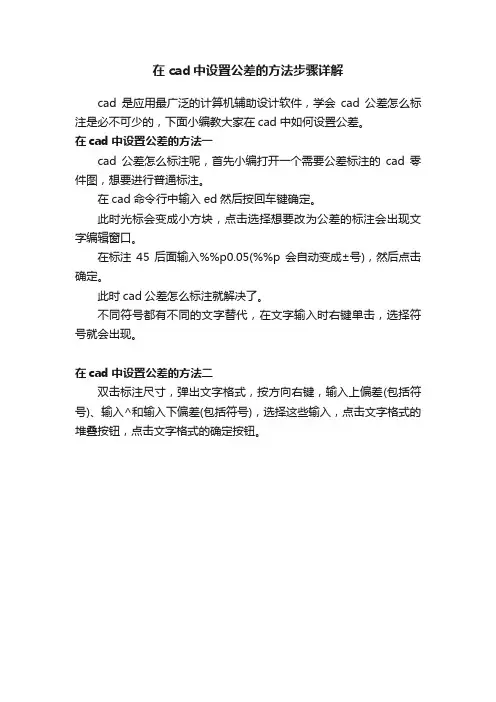
在cad中设置公差的方法步骤详解
cad是应用最广泛的计算机辅助设计软件,学会cad公差怎么标注是必不可少的,下面小编教大家在cad中如何设置公差。
在cad中设置公差的方法一
cad公差怎么标注呢,首先小编打开一个需要公差标注的cad零件图,想要进行普通标注。
在cad命令行中输入ed然后按回车键确定。
此时光标会变成小方块,点击选择想要改为公差的标注会出现文字编辑窗口。
在标注45后面输入%%p0.05(%%p会自动变成±号),然后点击确定。
此时cad公差怎么标注就解决了。
不同符号都有不同的文字替代,在文字输入时右键单击,选择符号就会出现。
在cad中设置公差的方法二
双击标注尺寸,弹出文字格式,按方向右键,输入上偏差(包括符号)、输入^和输入下偏差(包括符号),选择这些输入,点击文字格式的堆叠按钮,点击文字格式的确定按钮。
cad图形的尺寸公差怎样标注上
cad图形的尺寸公差怎样标注上
cad图形上一般都会有标注尺寸,这些尺寸有的还需要公差。
很多刚学习的新手小伙伴可能还不知道,下面是店铺带来关于cad图形的尺寸公差怎样标注上的内容,希望可以让大家有所收获!
cad图形的尺寸公差标注上的方法一
双击标注尺寸,弹出文字格式,按方向右键,输入上偏差(包括符号)、输入^和输入下偏差(包括符号),选择这些输入,点击文字格式的堆叠按钮,点击文字格式的确定按钮。
cad图形的尺寸公差标注上的方法二
1、我们先打开一张普通的机械设计图纸,查看图中两个框出的地方,正好是两种不同公差的标注方式,1为对称公差,2为极限公差。
2、点击工具栏上的“标注样式按钮”。
3、弹出“标注样式管理器”,选择当前使用的样式,点击右侧的“修改”按键。
4、转入“样式修改器”,切换到“公差”选项卡,这里可以设置标注方面关于公差的内容。
5、在方式里面可以选择你需要的公差的方式,设置好以后,点击“确定”。
cad中极限公差怎么标注
公差有几种,在CAD里面经常用到,那么大家知道cad中极限公差怎么标注吗?下面是店铺整理的cad中极限公差怎么标注的方法,希望能给大家解答。
cad中极限公差标注的方法一
1、双击标注尺寸,弹出文字格式,按方向右键,输入上偏差(包括符号)、输入^和输入下偏差(包括符号),选择这些输入,点击文字格式的堆叠按钮,点击文字格式的确定按钮。
cad中极限公差标注的方法二
1、我们先打开一张普通的机械设计图纸,查看图中两个框出的地方,正好是两种不同公差的标注方式,1为对称公差,2为极限公差。
2、点击工具栏上的“标注样式按钮”。
3、弹出“标注样式管理器”,选择当前使用的样式,点击右侧的“修改”按键。
4、转入“样式修改器”,切换到“公差”选项卡,这里可以设置标注方面关于公差的内容。
5、在方式里面可以选择你需要的公差的方式,设置好以后,点击“确定”。
CAD尺寸标注和公差的解读指南CAD(计算机辅助设计)软件在工程设计中扮演着重要的角色。
在设计中,尺寸标注和公差是不可或缺的要素。
本文将为大家介绍CAD尺寸标注和公差的解读指南,帮助大家更好地理解和运用这些概念。
尺寸标注是CAD设计中用来表示设计要素尺寸的一种方式。
通过正确的尺寸标注,可以清楚地传达设计意图并确保生产的准确性。
在CAD软件中,我们可以使用不同的标注工具来实现尺寸标注。
下面是一些常用的标注方法:1. 直线型标注:使用这种标注方法时,我们需要在设计图纸上选择两个特定的点。
程序将自动绘制一条直线,并显示出两点之间的距离,以及其他的相关信息,如角度、半径等。
2. 弧线型标注:和直线型标注类似,这种标注方法适用于需要标注弧线长度的情况。
同样,在选择完弧线后,CAD软件会在弧线上绘制出一条线,并显示出弧长及其他相关信息。
3. 半径型标注:当需要标注一个圆或弧的半径时,可以使用这种标注方法。
在软件中选择圆心,然后选择半径,软件将自动生成标注并显示出半径的数值。
4. 角度型标注:这种标注方法用于标注两条线、直线和弧线之间的夹角。
在软件中选择两条线,并在其中绘制出一条标注线,显示出夹角的数值。
尺寸标注的正确使用需要注意以下几点:1. 清晰标注:尺寸标注必须清晰可读。
标注文字的字体和大小需要适合设计图纸的比例尺,并确保不会和其他图形重叠。
2. 标注线位置:标注线应该与相应的图形有明确的关联,同时不要与其他标注线相交或混淆。
3. 一致性:在整个设计图纸中,尺寸标注应该保持一致。
相同类型的标注应采用相同的风格和格式,以避免混淆。
除了尺寸标注,公差是在CAD设计中常用的概念。
公差是指在制造过程中允许的尺寸变动范围。
在CAD设计中,公差用于确保产品能在预期的尺寸范围内工作,并兼顾成本和生产效率。
以下是几个常见的公差类型:1. 尺寸公差:用于控制整体尺寸的差异。
例如,设计一个1英寸的螺丝孔,公差可能是±0.01英寸,即允许螺丝孔的直径在0.99英寸到1.01英寸之间变化。
cad公差标注技巧文章标题:CAD公差标注技巧:从简到繁的探索与解析摘要:本文旨在深入探讨CAD(计算机辅助设计)中的公差标注技巧。
我们将从简到繁,由浅入深地介绍这一主题,以帮助读者更好地理解和应用公差标注。
在本文中,我们将首先介绍公差标注的基本概念和重要性,然后探讨不同类型的公差标注,包括尺寸公差、形位公差和表面质量公差等。
进一步地,我们将分享一些实用的技巧和注意事项,以帮助读者在CAD设计中准确且有效地进行公差标注。
最后,我们将总结这一主题,并分享我们对CAD公差标注技巧的观点和理解。
第一部分:引言- 公差标注的定义和背景- 公差标注在CAD设计中的重要性- 本文的目的和结构第二部分:公差标注的基本概念和原则- 尺寸公差和形位公差的区别与定义- 公差标注的符号和规范- 公差带和公差区域的概念第三部分:尺寸公差标注技巧- 尺寸公差标注的基本步骤- 不同类型的尺寸公差标注方法和应用场景- 尺寸链和公差叠加的处理技巧第四部分:形位公差标注技巧- 形位公差标注的基本原则和规则- 形位公差的不同符号和应用方法- 复杂形状和曲面的形位公差标注技巧第五部分:表面质量公差标注技巧- 表面质量公差的意义和标注方法- 不同表面质量要求的标注规则和技巧- 表面质量公差与功能要求的关系第六部分:CAD公差标注的实用技巧和注意事项- CAD软件中公差标注功能的使用方法- 公差标注与设计语义的统一性- 公差标注的清晰性和一致性的保证第七部分:总结与回顾- CAD公差标注技巧的核心要点回顾- 对CAD公差标注技巧的观点和理解- 指导读者进一步学习和应用的建议结论:本文从简到繁地探讨了CAD公差标注技巧,深入介绍了公差标注的基本概念和原则,并分享了尺寸公差、形位公差和表面质量公差等不同类型的标注方法和技巧。
通过本文的学习,读者将能够更好地理解和应用CAD公差标注,提高设计的准确性和效率。
字数:3060字观点和理解:CAD公差标注技巧在CAD设计中扮演着重要的角色,能够确保设计的精度和可制造性。
CAD 如何使用尺寸标注和公差CAD(计算机辅助设计)是一种广泛应用于工程和设计领域的软件工具,它可以帮助工程师和设计师更快、更准确地完成各种设计任务。
在CAD软件中,尺寸标注和公差是非常重要的功能,它们可以用来规定设计图纸中各个元素的大小和位置,确保设计的准确性和一致性。
本文将介绍CAD软件中如何使用尺寸标注和公差。
首先,让我们来了解一下尺寸标注的基本概念和用法。
尺寸标注是用来显示和测量构件的大小和距离的一种方式。
在CAD软件中,通常有几种常见的尺寸标注方式,包括线性标注、径向标注和角度标注。
线性标注用于测量构件的长度、宽度和高度等线性尺寸。
径向标注用于测量圆形构件的半径或直径。
角度标注用于测量构件之间的夹角。
在进行尺寸标注之前,需要先选择合适的尺寸标注工具,并根据需要设置相应的尺寸标注参数,例如字体大小、箭头样式等。
在CAD软件中,尺寸标注通常与公差一起使用,以确保设计的一致性和可制造性。
公差是指构件在实际制造中可能存在的尺寸偏差范围。
通过在CAD软件中设置公差,可以规定构件允许的最大和最小尺寸范围,从而保证设计的可制造性。
在CAD软件中,常见的公差类型包括线性公差、径向公差和角度公差。
线性公差用于规定线性构件的尺寸公差。
径向公差用于规定圆形构件的半径或直径公差。
角度公差用于规定构件之间的夹角公差。
在进行公差设置时,需要先选择合适的公差标注工具,并根据需要设置相应的公差参数,例如公差值和公差符号等。
除了尺寸标注和公差,CAD软件还提供了其他一些辅助功能,以帮助工程师和设计师更好地完成设计任务。
其中包括对几何构件和平面图形进行约束和关联、进行三维建模和渲染、进行材料和质量分析等。
这些功能可以帮助工程师和设计师更好地理解和分析设计需求,从而提高设计的准确性和效率。
在实际使用CAD软件进行设计时,有一些注意事项需要牢记。
首先,需要充分了解和熟悉CAD软件的操作方法和功能,以便正确和高效地使用。
其次,需要按照设计规范和标准进行设计,包括尺寸标注和公差的设置。
cad中极限公差怎么标注
一、利用特性法
首先用标注命令来标注你所需要标注的尺寸,现在标注完的是基本尺寸,标注完毕后双击尺寸线,或是如图1所示选中尺寸后单击特性(或是按ctrl+1)弹出特性对话框,在对话框中选择公差选项如图2所示。
图1
图2
在公差选项中“显示公差”中选“极限偏差”,如图3所示;在“公差文字高度”中输入“0.6”,如图4所示;在公差精度中选“0.000”,如图5所示。
图3
图4
图
5
图6
水平放置公差中选“中”;在公差上、下偏差中输入你所需偏差回车即可得到想要的结果,如图7所示。
图7
如果上下偏差有为“0”标注时,有可能出现“0”前带有“+、-”的
情况,如图8所示;此时你只要在上、下偏差中输入“空格+0”就oK!如图9。
图
8
输入空格
+0
“-”消失
篇三:cad公差标注方法
AutocAD标注尺寸公差的方法notationmethodsofthedimensiontolerancemakeusedoftheAutocAD
江桂兰熊旭平
(平顶山工业职业技术学院河南平顶山467001)
摘要:零件图中的尺寸公差标注有各种形式,通过实例介绍利用计算机辅助设计cAD技术标注各种尺寸公差的方法
关键词:计算机辅助设计;AutocAD;尺寸公差
0引言
美国Autodesk公司从1982年12月开始推出计算机辅助设计与绘图软件AutocAD,从AutocADR1.0起到目前AutocAD20XX功能日趋完善,深受广大工程技术人员的欢迎。
国家标准gb4458-84《机械制图》对零件图线性尺寸公差的标注式样,规定有3种:公差代号标注、极限公差标注、同时标注公差代号和极限偏差。
本文介绍了利用计算机辅助设计与绘图软件(AutocAD)标出符合国家标准的尺寸公差的
方法。
1、标注公差带代号
根据尺寸注法(gb/T4458.4-1984和gb/T16675.2-1996)利用“标注样式管理器”建立正确尺寸标注样式,在此基础上,可用下列方法之一进行标注。
方法一:使用输入尺寸文本标注
在执行线性尺寸标注命令后,从尺寸标注提示
中选择文字(T)输入尺寸文本而替代测量值。
(即%%c20f7)→回车,用光标确定尺寸位置。
方法二:利用“编辑标注”按钮编辑尺寸
在执行线性尺寸标注命令后,调出“编辑标注”
图1标注公差带代号命令,从标注编辑类型中选择新建(n),弹出“多行文字编辑器”对话框,在符号前输入%%c,符号后输入f7,单击[确定],选择已标注的线性尺寸→回车。
方法三:利用“特性”对话框编辑尺寸
在执行线性尺寸标注命令后,双击已标注的线性尺寸,弹出“特性”对话框,在[文字替代]输入%%c20f7后,关闭“特性”对话框。
方法四:利用“替代当前样式”标注
调出“标注样式管理器”对话框,选择“替代当前样式”,在“主单位选项卡”对话框中[前缀]输入%%c;[后缀]输入f7。
执行线性标注命令标注尺寸。